
Taula de continguts:
- Autora John Day [email protected].
- Public 2024-01-30 08:16.
- Última modificació 2025-01-23 14:38.

Aquelles escoles amb una bona formació en TI (amb FTP per a estudiants, per exemple) solen establir polítiques de restricció de programari als ordinadors per limitar els estudiants (en formes de jocs, programari maliciós o pirateria informàtica). El principal motiu pel qual els estudiants s’enfaden és la impossibilitat de jugar a l’ordinador de l’escola. Per descomptat, quan se suposa que heu de treballar, és millor que ho feu. També hi ha la frustració de no poder executar aplicacions de productivitat (per exemple, bloc de notes ++). També hi ha oficines que en tenen. No elaboraré res, ja que sóc un simple estudiant. No obstant això, els problemes segueixen sent similars. Demostraré un mètode genèric per superar el SRP i algunes dreceres i consells per millorar la velocitat i l'eficiència. NO SÓC RESPONSABLE DE L'ÚS D'AQUESTA INSTRUCTABLE ACTUALITZACIÓ: per obtenir consells ràpids, aneu al pas 4.
Pas 1: comprovació del tipus de restricció

El primer que heu de fer és comprovar fins a quin punt esteu restringit. Si se us restringeix massa, pot ser que no us ajudi fins i tot aquest instructiu.
1) Si esteu a l'escola i hi ha alguna assignatura d'informàtica, comproveu si estan aprenent un llenguatge de programació que requereix executables (per exemple, C ++, Bàsic, Batch). Pregunteu a un dels estudiants que hi hagi un determinat nom de fitxer que els permeti executar el programa que han compilat i on funciona el nom de fitxer especial (per exemple, només als laboratoris d’informàtica). Vaig tenir la sort (~ tot el que sigui * * que fa caure els ulls *) d'aprendre C ++, i necessitàvem anomenar el fitxer compilat "cpp1.exe" (on 1 podria ser un altre número d'1 dígit) per poder executar-lo. Malauradament, això només funcionava en un laboratori d’informàtica en particular i vaig haver de canviar el nom del programa cada vegada que el vaig executar. Va ser problemàtic … 2) Si l'anterior no funciona o creieu que no és la millor solució com jo, el que heu de fer és una comprovació elemental de si podeu executar-vos des del directori temporal. La forma més senzilla de fer-ho és aconseguir un programa independent (que no necessiti DLL ni fitxers binaris per executar-lo) i enviar-lo a un arxiu comprimit. A continuació, intenteu executar-lo directament des del fitxer.zip. Si funciona, estàs de sort i és probable que estigueu en camí d’executar programes complets a les computadores. 3) Si totes les proves no funcionen, ho sento, no he complert les circumstàncies per poder ajudar-te. Aquesta instrucció no us ajudarà. Ho sento. (Encara millor, escriviu als administradors) Ara ja sabeu quin mètode heu d'utilitzar. Si és el primer, adéu. No t’ajudaré. Si és el segon, continueu.
Pas 2: Inicialització dels fitxers del programa



Ara ja sabeu que podeu executar el programa des del directori temporal. Què després? En primer lloc, assegureu-vos que els fitxers del programa no estiguin a tot arreu. Els necessiteu ràpidament. Si teniu tota una carpeta amb tots els fitxers, no us preocupeu. A qui dirigeixo l’esmentat anteriorment, és a aquells que tenen programes que comparteixen alguns fitxers i no voleu copiar coses addicionals. Amb això resolt, teniu una cosa més a fer. Comprimiu un executable com per a la prova i no el tanqueu ni cap missatge d'advertència que aparegui a causa de la falta de fitxers d'execució. Si no en teniu cap, obriu el Bloc de notes, escriviu "PAUSE" i deseu-lo com a fitxer per lots (extensió.bat) i comprimeu-lo. Un cop el programa s’executa, aneu a Explorer, escriviu% TMP% a la barra d’adreces i aneu. Aquesta és la vostra carpeta temporal. Si teniu activat "Mostra fitxers i carpetes ocults" a Opcions de carpeta, veureu un directori anomenat "Directori temporal n per a x" on n és només un número (normalment 1) i x és el nom del vostre fitxer zip programa de. Si no el podeu veure, només cal que l’escriviu directament a la barra d’adreces. D’aquesta manera, anomenarem aquesta carpeta "tmpdir" Ok, per a aquells que realment necessiten veure imatges, aquí els teniu. El zip és out.zip (del pas anterior).
Pas 3: corre! (no, no literalment)
Visca! Ja hi sou gairebé! Ara ja està gairebé acabat. Ara, copieu tots els fitxers DLL, fitxers d'execució, etc. a tmpdir. A més, heu de comprovar si és el programa principal de la carpeta de programes original, ja que alguns programes tenen un directori "Programa" amb tots els programes i, per tant, la resta ha de tenir una carpeta a la jerarquia de carpetes (en aquest cas, copieu-lo al directori% TMP%).
Ara bé, arrisqueu-vos i tanqueu l’error, executeu ràpidament el programa i pregueu perquè tot quedi al seu lloc; o executeu l'exe principal a tmpdir i espereu que s'acabi de carregar i tanqueu l'error. Si tot l’anterior va anar bé, enhorabona! Ara podeu executar el vostre programa preferit (ja siguin aplicacions de productivitat o jocs) a qualsevol escola, oficina o qualsevol altre lloc. Per un mètode encara més curt que acabo de descobrir, continueu.
Pas 4: una drecera
De fet, podríeu haver copiat tot a la carpeta% TMP%. Per què molestar-se amb tmpdir?
Bé, tenia algunes raons per fer servir tmpdir durant tant de temps i no experimentar-hi. Va ser perquè tmpdir és bo per a connectors d'emergència: la carpeta es destrueix un cop es tanca l'exe. Això és bo quan voleu ser furtivament. Per tant, hi ha el vostre advertiment, però, per descomptat, podeu ignorar-lo. NOTA: És possible que hagi editat això, però encara pot haver-hi actualitzacions. Torneu aproximadament una setmana més.
Recomanat:
Com superar el Super Mario Bros. NES World 1 en 3 minuts: 4 passos

Com vèncer Super Mario Bros. NES World 1 en 3 minuts: aquest és un tutorial sobre com superar Super Mario Bros. NES World 1 en 3 minuts. Si necessiteu ajuda, digueu-ho als comentaris. mireu també el vídeo, perquè això explica molt
Com descarregar programari lliure com a estudiant ISU (Microsoft, Adobe i programari de seguretat: 24 passos)

Com descarregar programari lliure com a estudiant ISU (Microsoft, Adobe i programari de seguretat: per a Adobe: aneu al pas 1. Per a Microsoft: aneu al pas 8. Per a seguretat: aneu al pas 12. Per a Azure: aneu al pas 16
Amagueu les vostres coses i les vostres dades: mantingueu-les segurs del món: 8 passos

Amagueu les vostres coses i les vostres dades: mantingueu-les segurs del món: el bell món sempre té moltes sorpreses. Comparteixo amb vosaltres una mica de la meva experiència per protegir-me de mi mateixa i de les meves coses. Espero que us ajudi
Com superar la matriu: 7 passos
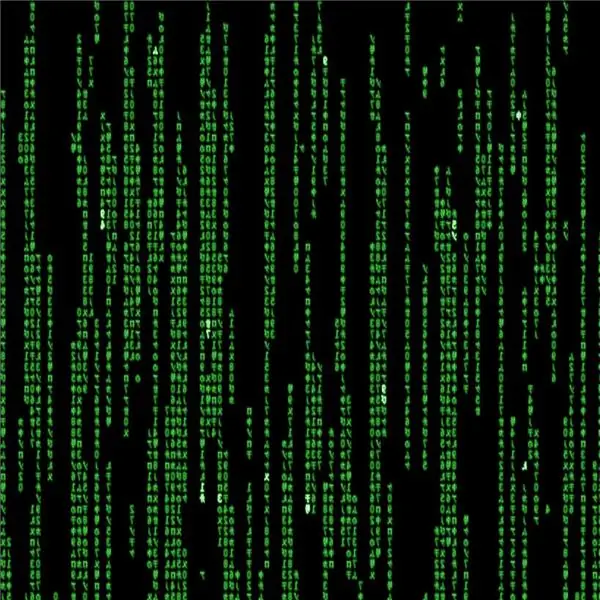
Com vèncer la matriu: aquests són només alguns consells sobre com superar el joc per entrar a la matriu, en realitat és molt fàcil
Com comprovar les especificacions de l’ordinador abans de comprar jocs / programari .: 6 passos

Com comprovar les especificacions de l’ordinador abans de comprar jocs / programari: aquesta guia inclou el que requereixen tots els jocs / programari. Aquesta guia us mostra com comprovar si el vostre ordinador pot executar i instal·lar un CD o DVD que poseu a l’ordinador. També podeu consultar aquest http://cyri.systemrequirementslab.com/srtest/ (de l'usuari Kweeni
